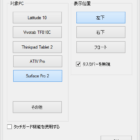「 Windows 8 」 一覧
-

【レビュー】ワコム新型ペン採用の8インチWinタブ!東芝dynabook Tab S68で絵を描く
東芝とワコムが共同開発した新方式のデジタイザーペン、「アクティブ静電結合方式」ペン搭載のWindows8タブレット、dynabook Tab S68/NGです。
スペックやサイズ的にはASUS VivoTab Note8とほぼ同等ですが、VivoTab Note8はコード10というペンが使えなくなる地雷を抱えているので、乗り換え先を探していたところでした。ワコムが新型ペンを出す、それもポイント精度高く、筆圧2048段階と来たら、期待するなというほうが難しいというものです。
電池ありだったり静電式だとかというN-trigを連想するようなキーワードもあり、実際に使ってみないと何とも言いがたいところではあるものの、ワコムのペン性能にN-trigのポインタ精度が合わさり最強に見えます。というわけで、従来のワコムペン(feel ITおよびCintiq)やN-trigと比較してみたいと思います。
ペン以外はだいたいVivoTab Note8と同じなので、VivoTab Note8のレビュー を参照してもらえれば使用感や各種設定はだいたい同じと思ってよいかと。
-

【設定メモ】Windows 10のタッチキーボードを小さくする
まず前提として、Windows 8/8.1/10のタッチキーボードは解像度に関係なく、画面の物理サイズによって大きさが決定されます。そのせいでVivoTab Note 8のような8インチ機では画面の半分以上がタッチキーボードで埋まるので、入力しているところが隠れて非常に使いづらかったりします。
ここでは、タッチキーボードを小さくして扱いやすくする設定を紹介します。
-

【レビュー】ASUS VivoTab Note 8で絵を描く
8インチWindows8タブレットの大本命、ワコムデジタイザ搭載のVivoTab Note 8です。
個人的にはペンの有無に関係なく8インチWindows8タブ欲しかったけど、でもどうせならペンがあったら最高だよね、って感じのテンションでの購入でした。せっかくペンがあるので、このペンがお絵描きに使えるのか見ていきます。VivoTab Note 8で絵を描こうと思ってるひとの参考になれば幸いです。
-

【設定メモ】QH55/MでのSAIのポインタズレ暫定対処法
SAIをDPIスケーリングするとポイントがズレる問題の暫定対処法を発見したのでメモ。
-

【設定メモ】QH55/Mを快適に使うための設定メモ
QH55/Mはデフォルトの設定だと使いづらい部分があるので、何とかする設定についてあれこれ書きました。
-

【レビュー】防水防塵+ワコムペンのWin8.1タブARROWS Tab QH55/M!
ARROWS Tab QH55/Mは、10.1インチで解像度2560x1600(299ppi)という超高解像度で、防水防塵で、ワコムのデジタイザペン搭載で、x86プログラムが動作するWindows8.1タブレットです。もちろんPhotoshopやSAIも動くよ。
こんだけてんこ盛りだと、さぞお高いんでしょ?と思ったら直販で75,820円~で買えてしまうという(ストレージ64GB+Officeなし+10%OFFクーポン+ミニマムサポートの場合)。完璧すぎて、何かとんでもない罠でもあるんじゃないかと逆に疑ってしまうレベル。
私の知る限り、防水でワコムのデジタイザペンを搭載したWindows機というのはQH55/Mが初めてです。これはお風呂でお絵描きできちゃうんじゃないの!? と期待して購入したので、そういう目線を入れつつ感想を書いてみました。
なお、私が買ったのは富士通直販のカスタマイズモデルWQ1/Mですが、ここではまとめてQH55/Mとしています。ちなみにストレージ128GB、Officeなしの構成にしました。
-

【設定メモ】Surface ProをWindows 8.1にアップデートした(再設定まとめ)
Surface ProをWindows 8.1にアップデートした結果、色々と再設定が必要となったので、アップデート前後にやったことを記載しました。これからアップデートしようと思っているひとや、アップデート後の設定で困っているひとの参考になれば幸いです。
-

【レビュー】Surface Proを背面から側面まで保護するスキンシールBodyGuardz Armorを貼った
Surfaceの筐体はVaporMgというマグネシウム合金で剛性感はあるものの、簡単にキズが入ってしまうのが弱点です。ネットを見るとステッカーを自作して保護している人もいるのですが、私は特に貼りたい絵柄もなかったので、何も貼れずにいました。
そんな折、背面からサイドまできっちり包み込むする無地系の保護スキンシールが出てたので買ってみました。BodyGuardz Armor、色はホワイトです。Surface Pro無印に貼りましたが、Surface Pro 2も筐体は変わらずそのまま使えるようなので紹介しておきます。
-

【設定メモ】Surface Proの電池を6時間持たせる設定
Surface Proは性能はよいのですが、電池が4時間半しか持たないと一部で評判です。本当に4時間半しか持たないのか? 何とかする方法はないのか? を探りました。結論から言えばデフォルトの設定では4時間半しか持ちませんが、設定次第では稼働時間を6時間前後まで延ばすことが可能です。
消費電力量が減るとそのぶん発生する熱量も減るので、電池の持ちが改善できれば、発熱の問題にも一定の効果が期待できます。
※当記事ではSurface Pro(第1世代/2013年モデル)を使用しています。Surface Pro(第5世代/2017年モデル)とは異なります。ただし、今回試した設定はWindowsに標準で用意されている設定項目を使用しており、機種特有の機能を使っているわけではないため第1世代Surface Pro以外の機種でも有効かと思います。
-
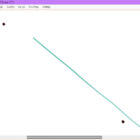
【設定メモ】Surface ProでSAIを使うとポインタがズレるのを直す
日本版Surface Pro/Pro2は、初期設定ではSAIのポインタがずれます。ここでは、その問題を解消するための設定について記載します。
-

【設定メモ】Surface Proを快適に使うためのペン設定3つ
Surface Proを快適に使うためのペン設定をまとめました。デフォルトだとちょっと不便だったり使いづらかったりするところを直します。
注:この記事は2013年モデルのSurface Pro(第1世代)およびSurface Pro 2(第2世代)について記載しています。2017年モデルのSurface Pro(第5世代)とは異なります。
-

【レビュー】Surface Proで絵を描く(Surface Pro2 対応)
Surface Proは同RTと違い、CPUにCore i5を採用し、x86系のプログラムであるPhotoshopやSAIを動かすことができ、ワコムのデジタイザを搭載していることから、ポータブル液タブ的な使い方ができるのでは?という点に期待して購入したので、そういう目線で感想を書いてみました。自分がSurface Proを買う前に知りたかったことを大体書いたので、Surface Proで絵を描こうと思ってるひとの参考になれば幸いです。